写真を使用してFacebookで誰かを見つける方法
公開: 2022-11-21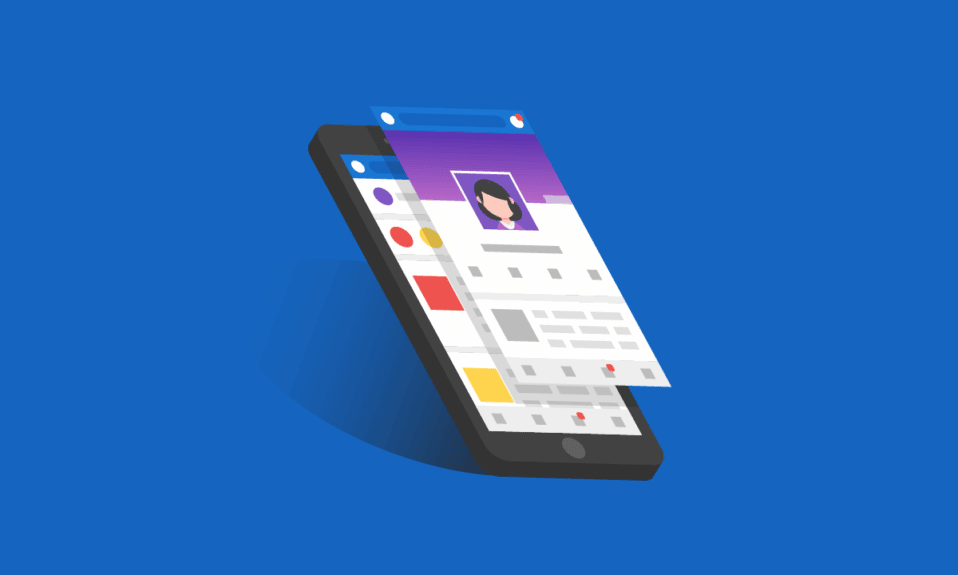
このテクノロジーの時代には、人々を仮想的に接続するあらゆる側面が可能になりました。 しかし、写真やソーシャル メディアから取った写真を持っているだけで誰かを見つけるのは難しい作業に思えるかもしれません。 スケッチしたり、友達に聞いたりする古い方法に比べて、それは本当に簡単です。 この記事では、写真を使って Facebook で誰かを見つける方法についての簡単な答えを説明しています。 このトピックを読んだ後、あなたは少し困惑しているように見えるかもしれませんが、写真を使っている人を見つける方法や、写真をテイクアウトとして使っている人を見つける方法の質問に対する答えがあることを確信してください. 議論の目的のために、メソッドのほとんどは、人気があり広く使用されている検索エンジンである Google を対象としています。 したがって、この記事は、Google で写真を持っている人を見つける方法の質問に答えます。
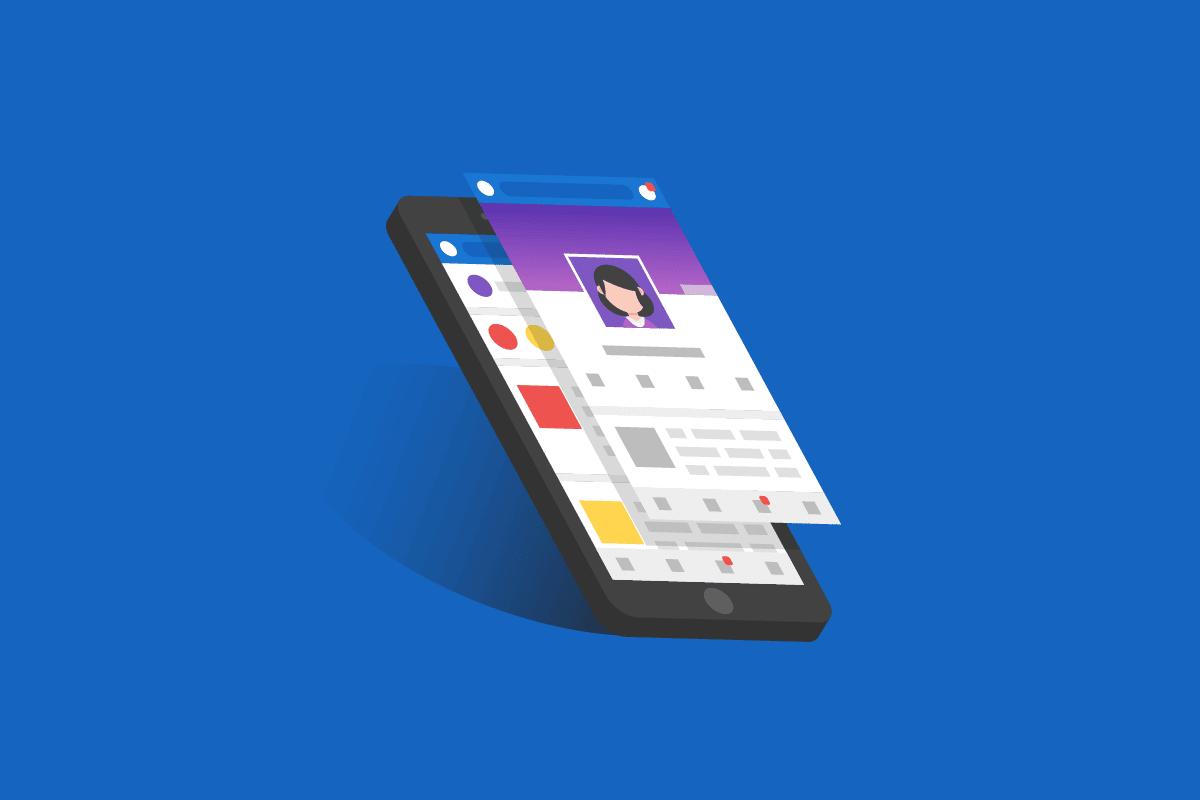
コンテンツ
- 写真を使用してFacebookで誰かを見つける方法
- 写真を使ってGoogleで誰かを見つけることのメリットは何ですか?
- 逆画像検索エンジンを使用してFacebookで誰かを見つける方法?
- 電話で逆画像検索サードパーティアプリを使用して誰かを見つける方法?
- Playストアからアプリをインストールする方法?
- 写真付き身分証明書で Facebook プロフィールにアクセスする方法
写真を使用してFacebookで誰かを見つける方法
さらに読み進めて、理解を深めるために役立つイラストを使用して、写真を使用してFacebookで誰かを見つける方法を詳細に説明する手順を見つけてください.
写真を使ってGoogleで誰かを見つけることのメリットは何ですか?
人の詳細を調べることに力を入れる主な理由として、以下のメリットが挙げられます。
- 人物に関する情報を見つける : この方法の主な利点は、人物または Facebook アカウントの情報と詳細を見つけることです。
- インターネットで盗用された情報を見つける: 場合によっては、ここにリストされている方法を使用して信頼できる情報源を見つけ、盗用された情報源を無視することができます.
- 似た人物の写真を検索して比較する: これらとは別に、ここに示すオプションを使用して、ウェブ上で似た人物の写真を見つけて比較することができます。 これは、インターネット上で本物の写真を見つけるのに役立ちます。
逆画像検索エンジンを使用してFacebookで誰かを見つける方法?
写真を使用してFacebookで誰かを見つける方法の質問に対する答えとしての最初の方法は、逆画像検索エンジンを使用することです. これにより、Web 上の画像のソースがチェックされ、その人物の Facebook アカウントを見つけることができます。
オプション I: Google 画像
何よりもまず、最も人気のある検索エンジンである Google を使用することです。 Google で写真を持っている人を見つける方法の質問に対する答えを見つけるには、Google 画像 Web サイトを使用できます。Google 画像 Web サイトには、人物に関する情報を検索または相互検証できる画像のデータベースがあります。
1. Windows キーを押して、 Google Chromeアプリを検索し、 Enter キーを押します。
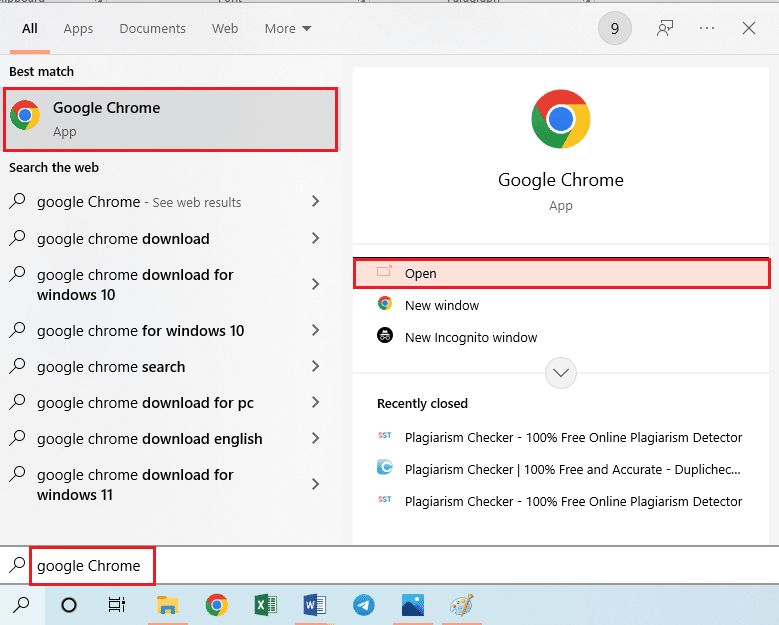
2. Google 画像の公式ウェブサイトにアクセスします。
注: 写真に人物の写真が含まれている場合は、上部のURLアドレスをクリックして&imgtype=faceと入力できます。 これは、検索エンジンに必要な検索結果を記すのに役立ちます。
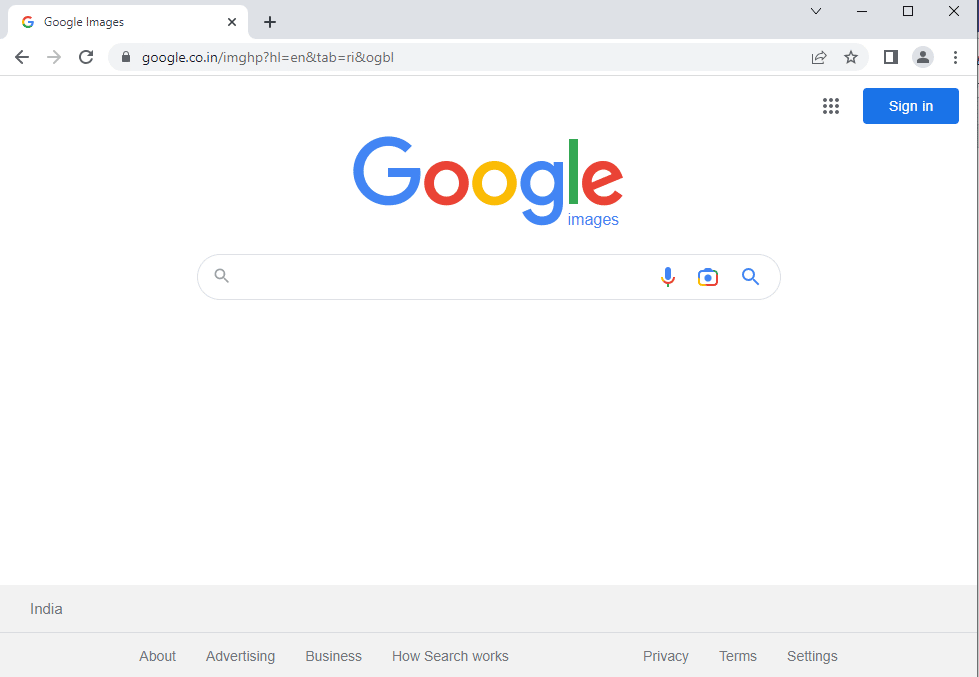
3. Windows + E キーを使用してWindows エクスプローラーを開き、画像が利用可能なパスに移動します。
4A。 その場所から画像をドラッグして、検索バーにドロップします。
注: または、[ファイルのアップロード] オプションをクリックして、エクスプローラー ページで画像を参照することもできます。
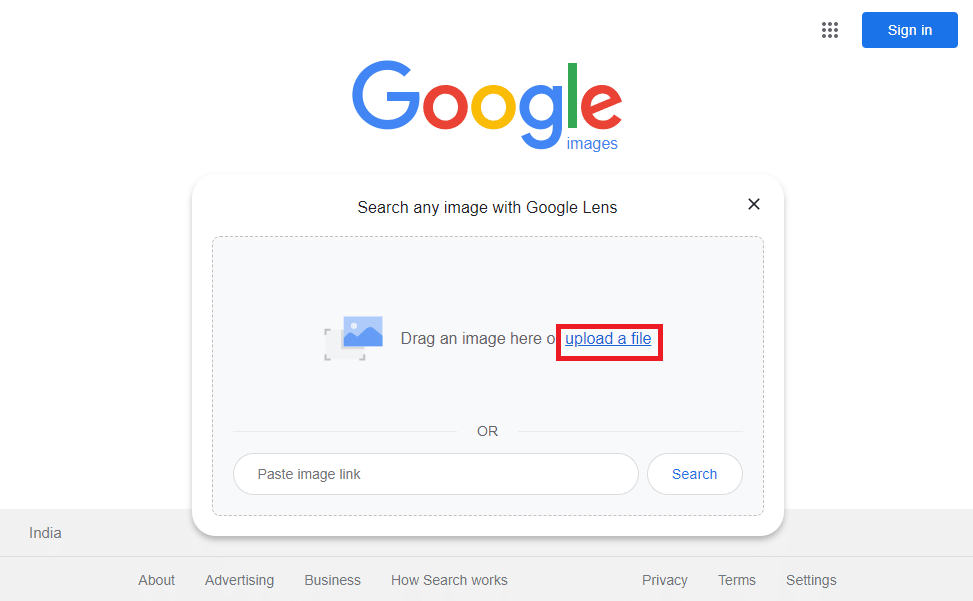
4B. 検索バーのレンズ アイコンをクリックし、 Windows エクスプローラーの場所から画像をドラッグ アンド ドロップします。
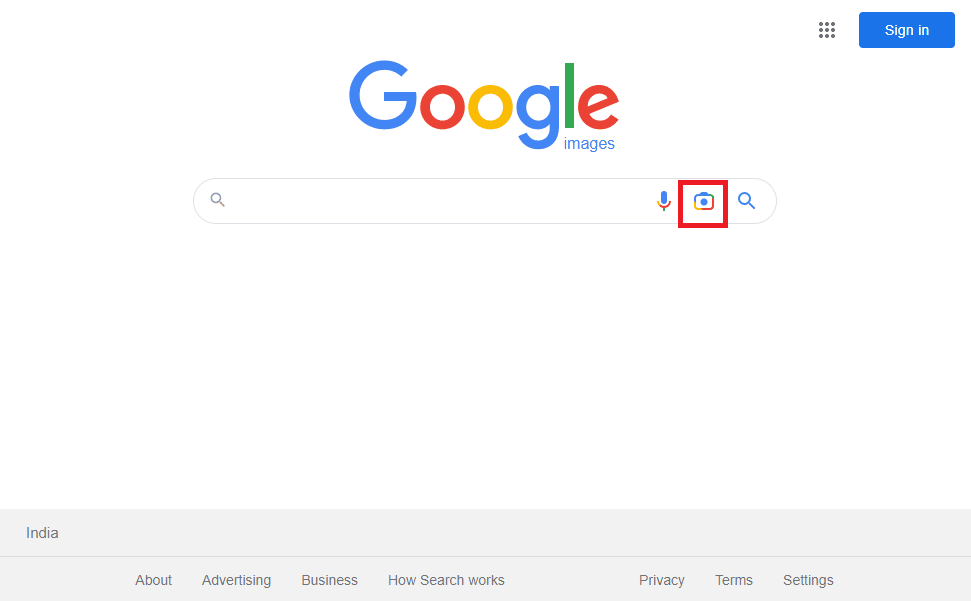
5. ページで結果を分析し、Facebook プロファイルがあるFacebook リンクをクリックします。
また読む: ユーザー名なしでOnlyFansで誰かを見つける方法
オプション II: TinEye
写真を使用して Facebook で誰かを見つける方法の質問に対する答えは、TinEye Web サイトです。これは、Web 上で写真の正確な位置を効率的に指示するのに役立ちます。 Web サイトには、個人の識別と認識を向上させる高度なツールがあります。 したがって、これは、Google で写真を持っている人を見つける方法の質問に対する理想的な答えと見なすことができます。
1. 上記のオプション IのようにGoogle Chromeアプリを開きます。
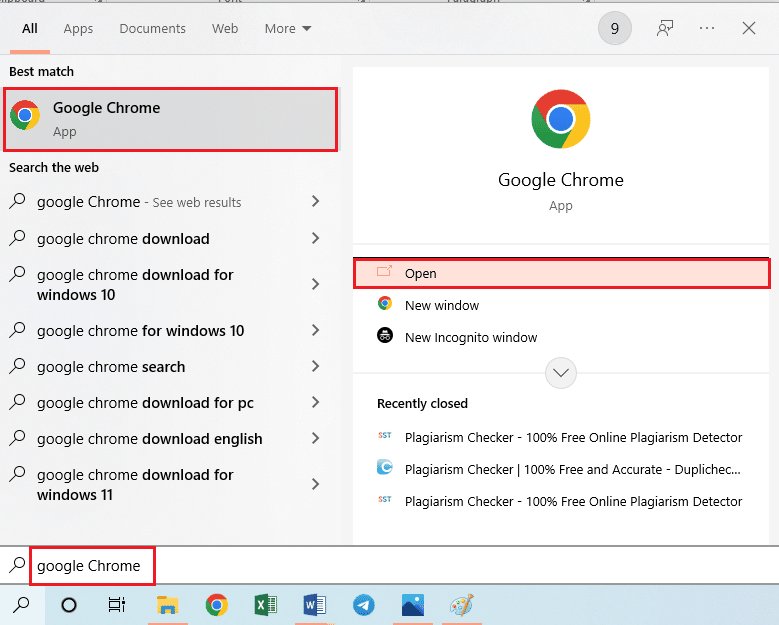
2. TinEye Web サイトの公式 Web サイトを開き、[アップロード] オプションをクリックします。
注:または、画像のソースURLがある場合は、 Ctrl + Cキーを使用して URL をコピーし、 Ctrl + Vキーを使用して検索バーに貼り付けることもできます。
![TinEye Web サイトの公式 Web サイトを開き、[アップロード] ボタンをクリックします。](/uploads/article/6518/BLe9OwH1A9Z32x9e.png)
3. 表示された結果からFacebook プロフィールへのリンクにアクセスできます。
オプション III: Bing リバース イメージ
写真を使って誰かを見つける方法を見つけるには、別のトップ ランクの Web サイトである Bing を使用できます。 Google の代替検索エンジンである Bing の逆画像 Web サイトを使用すると、人物の詳細を簡単に見つけることができます。
1. Google Chromeアプリケーションを開きます。
2. Bing Reverse Image Web サイトに移動し、検索バーの [レンズ] アイコンをクリックします。
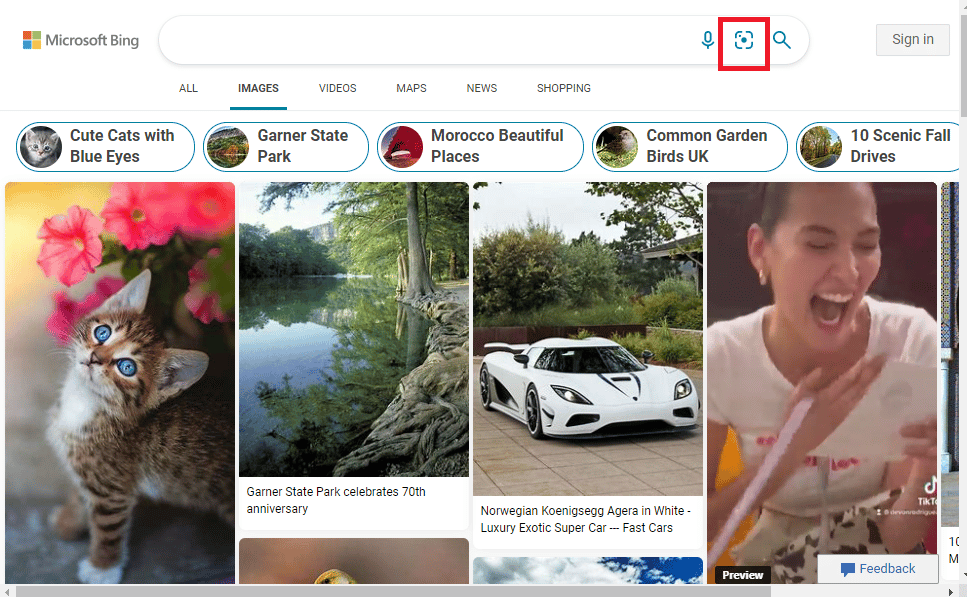
3A。 前述のようにWindows エクスプローラーから画像にアクセスし、その場所から検索エンジンにドラッグ アンド ドロップします。
3B. または、参照リンクをクリックし、ページを使用して画像を手動で検索します。
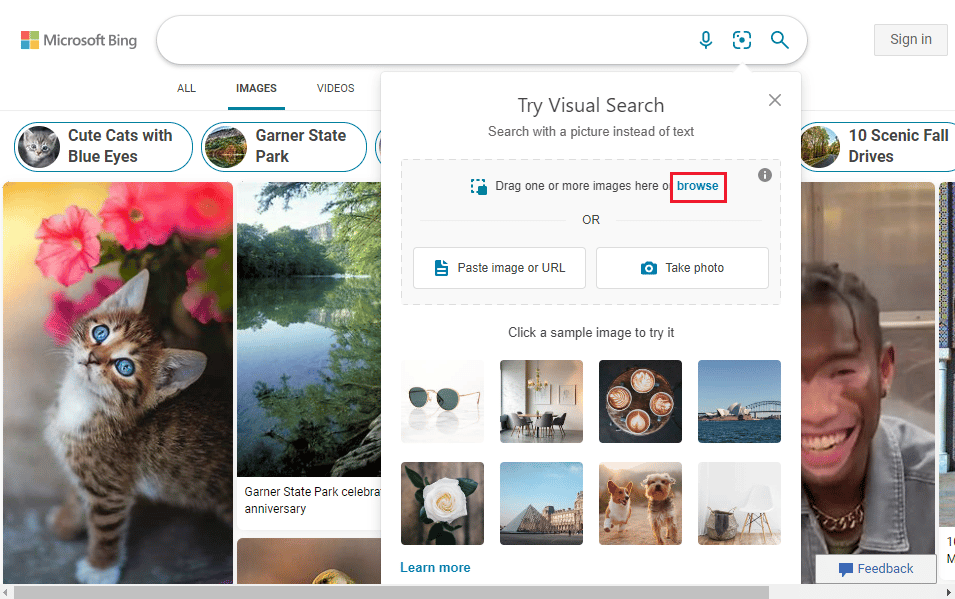
4. Facebook アカウントがリンクされているFacebook リンクをクリックします。
オプション IV: SauceNAO
写真を使用してFacebookで誰かを見つける方法の質問に対する答えとして、WebアプリであるSauceNAOは、Web上の写真のソースを見つけるのに役立ちます. 検索エンジンの Chrome または Firefox 拡張機能は、それぞれの Web ストアからインストールできます。
1. Google Chromeアプリを起動します。
2. SauceNAO の Web サイトを開き、 [画像の選択] オプションをクリックします。
![SauceNAO の Web サイトを開き、[Select Image] ボタンをクリックします。写真を使用してFacebookで誰かを見つける方法](/uploads/article/6518/Z6mDESgoSAbkrXjL.png)
3. ウィンドウから目的の画像を参照して選択します。
4. [検索] オプションをクリックして、Web 上の画像を検索します。
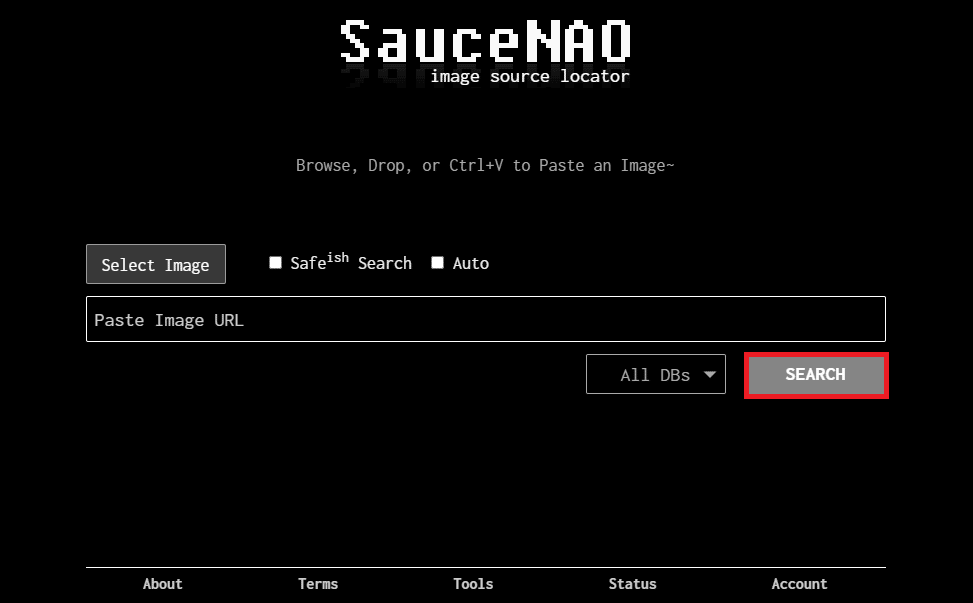
5. 結果から、リンクされた Facebook プロフィールを見つけることができます。
また読む:Facebookから誰かの電話番号を見つける方法
オプション V: ImgOps
写真を使用して人を見つける方法の質問に対する答えを見つけるには、ImgOps Web サイトを使用できます。 ImgOps と略される Image Operations は、画像を分析できるメタツールまたは検索エンジンです。
1. PC でGoogle Chromeブラウザを起動します。
2. 次に、ここに示すリンクを使用して ImgOps Web サイトにアクセスします。
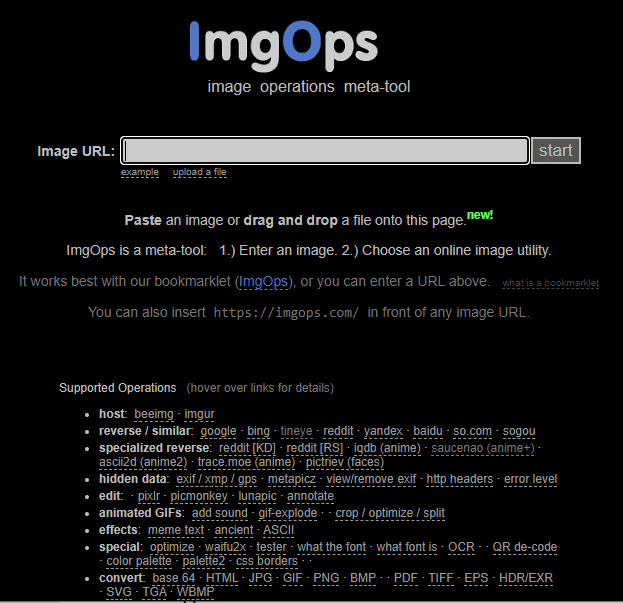
3. 前に説明したように、 Windows エクスプローラーから目的の画像にアクセスします。
4A。 画像を選択し、 Ctrl + C キーを押して画像をコピーします。 ImgOps Web サイトに戻り、 Ctrl + Vキーを押して画像を Web サイトに貼り付けます。
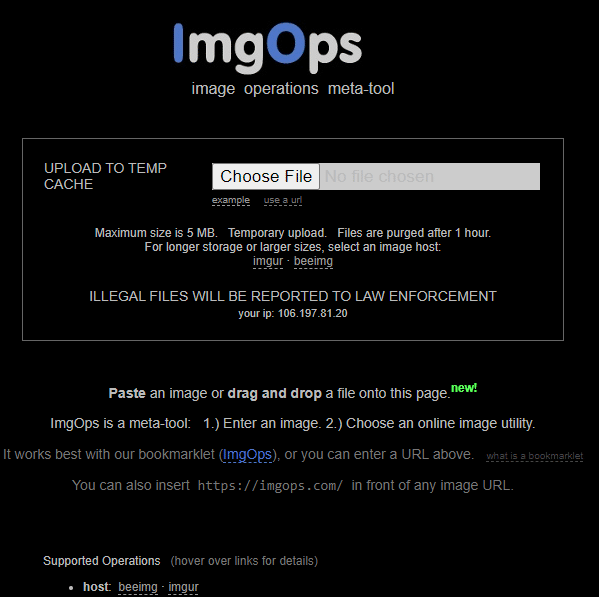
4B. 画像を選択し、Web サイトにドラッグ アンド ドロップします。
5. Facebook リンクのある特定の結果をクリックして、Facebook でその人を見つけます。
オプション VI: Yandex 画像検索
ロシアの Web サイトである Yandex Image Search は、写真を使用して Facebook で誰かを見つけるという質問への回答として代用できます。 人物に関する情報を抽出するには、こちらで説明されている Google で写真のある人物を見つける方法の手順に従ってください。
1. Yandex Image search の公式 Web サイトにアクセスし、検索バーのカメラ アイコンをクリックします。
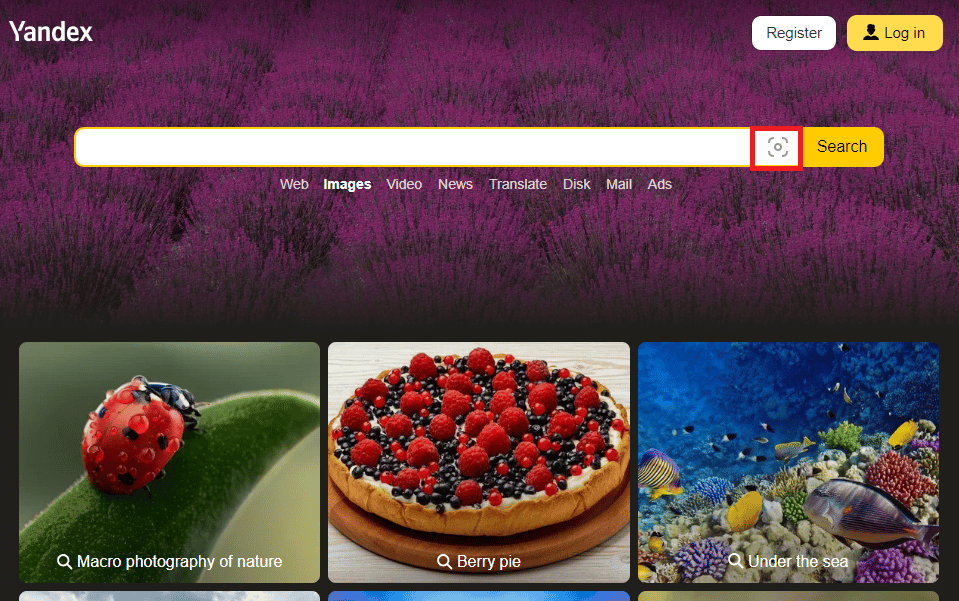
2A。 Windows エクスプローラーを開き、目的の画像を保存した場所に移動します。 画像を選択し、 Yandex Web サイトにドラッグ アンド ドロップします。
2B. [ファイルの選択] オプションをクリックし、ウィンドウで画像を参照します。
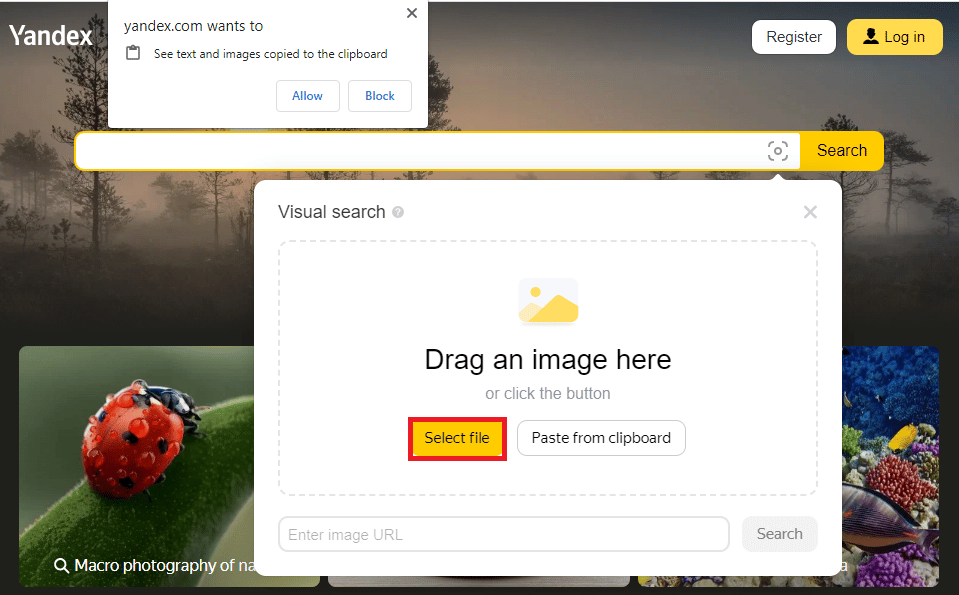
4. 検索結果にあるFacebook プロフィールのリンクをクリックします。
オプション VII: Labno の逆画像検索エンジン
写真を使って誰かを見つける方法の問題に対するもう 1 つの効果的な解決策は、Labno の逆画像検索エンジンです。 写真を使用して Facebook アカウントなど、その人の詳細を見つけるのに役立ちます。
1. Labno の逆画像検索 Web サイトに移動します。
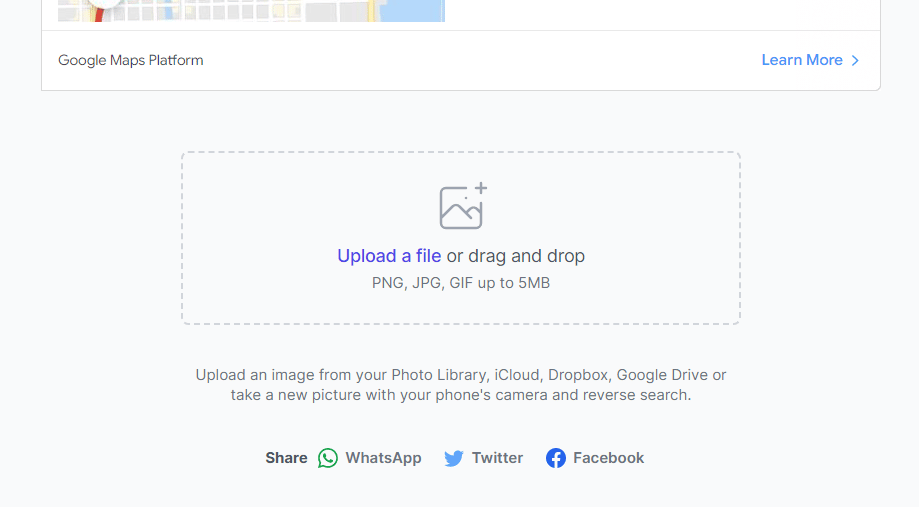

2A。 前述の手順に従って、 Windows エクスプローラーで画像にアクセスします。 特定の画像を Web サイトにドラッグ アンド ドロップします。
2B. [ファイルのアップロード]リンクをクリックし、ナビゲーター画面で目的の画像を参照します。
![[ファイルのアップロード] オプションをクリックします](/uploads/article/6518/SP2ZlwtS7ONLyHCn.png)
3. 結果ページで、 Facebook アカウントのリンクをクリックします。
オプション VIII: 画像識別プロジェクト
写真を使って Facebook で誰かを見つける方法の質問に対するもう 1 つの答えは、画像識別プロジェクトです。 Wolfram言語を利用したこのWebサイトは、画像を使用して人物に関する情報を見つけるのに最適な逆画像検索Webサイトの1つです。
1. 画像識別プロジェクトの公式ウェブサイトを開きます。
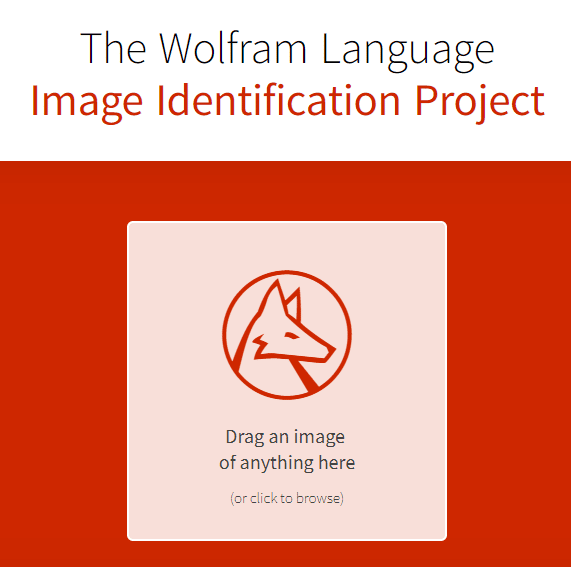
2A。 Windows エクスプローラーにアクセスして、目的の画像を Web サイトにドラッグ アンド ドロップします。
2B. クリックして参照オプションをクリックし、ウィンドウから画像を選択します。
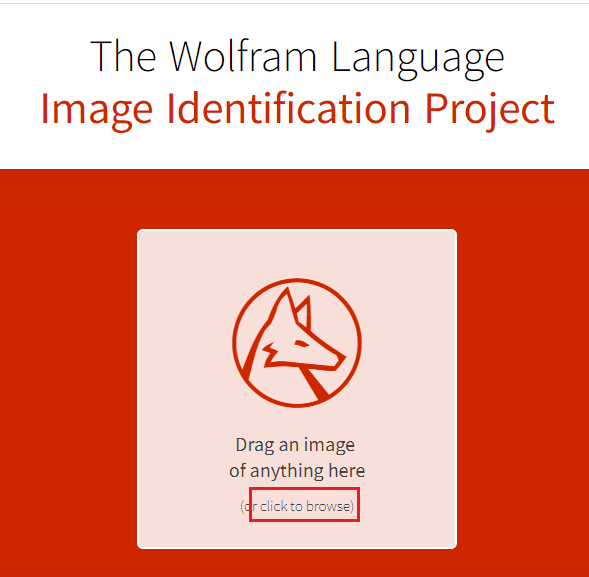
3. Facebook ページのリンクをクリックして、ソーシャル メディア ネットワークでその人を探します。
また読む: Facebookの写真が消えたのはなぜですか?
オプション IX: IQDB.org
IQDB.org は、写真を使用して人を見つける方法の質問に対する答えとして説明できる Web サイトです。 どなたでもアクセスできるシンプルなUIデザインのWebサイトです。 唯一の仕様は、画像のサイズが 7500*7500 ピクセルでなければならないということです。
1. IQDB.org の公式 Web サイトにアクセスし、[ Choose File ] オプションをクリックします。
![IQDB.org の公式 Web サイトを開き、[Choose File] ボタンをクリックします。](/uploads/article/6518/kWB3gGlXyjdoF3rc.png)
2. ウィンドウで目的の写真を参照し、 Facebook ページのリンクをクリックしてアカウントにアクセスします。
オプション X: ピクトリエフ
正確な結果と盗用されたコンテンツのレポートを提供する Web サイトを探している場合は、PicTriev Web サイトを使用できます。 写真に必要な唯一の仕様は、写真のファイル サイズが 200 KB 未満でなければならないことであり、写真を使用すると、写真を使用して Facebook で誰かを見つける方法の答えを簡単に見つけることができます。
1. PicTriev の公式 Web サイトにアクセスし、[画像のアップロード] オプションをクリックします。
![PicTriev の公式 Web サイトを開き、[画像のアップロード] ボタンをクリックします。写真を使用してFacebookで誰かを見つける方法](/uploads/article/6518/vfcRLc8NeU94dhys.png)
2.目的の画像をブラウズして選択し、結果がロードされるまで待ちます。
3. 結果ページで、Facebook アカウントのある適切なページをクリックして、人物を見つけます。
オプション XI: PimEyes
Google で写真を持っている人を見つける方法の質問に対する潜在的な答えは、PimEyes です。 PimEyes の Web サイトを使用すると、画像のソースやその他の重要な詳細を見つけることができます。
1. PimEyes の Web サイトを開き、検索バーの [写真をアップロード] オプションをクリックします。
![PimEyes の Web サイトを開き、[写真のアップロード] オプションをクリックします。写真を使用してFacebookで誰かを見つける方法](/uploads/article/6518/MzbMstOrsPbmlSZF.png)
2. ウィンドウで目的の画像を検索して選択します。
3. 結果ページのFacebook ページをクリックして、適切な詳細を確認します。
オプション XII: NooBox (Chrome 拡張機能)
写真を使用して誰かを見つける方法の質問に対する答えを見つけるための最後のオプションとして、クロム拡張機能を使用できます。 逆検索エンジンが Facebook で相手を見つけるのに効果的でない場合は、Chrome 拡張機能の NooBox を使用できます。
1. NooBox 拡張機能をダウンロードするために Chrome Web ストアを開き、[ Chrome に追加] オプションをクリックします。
![[Chrome に追加] ボタンをクリックします](/uploads/article/6518/l7bZxZJ2UHAWZ2Gm.png)
2. Web 拡張機能が追加されると、Web ページの写真を使用して目的の人物の詳細を見つけることができます。
また読む:電話番号で誰かのIPアドレスを見つける方法
電話で逆画像検索サードパーティアプリを使用して誰かを見つける方法?
写真を使用してFacebookで誰かを見つける方法の質問に対する答えを見つける別の方法として、逆画像検索サードパーティアプリを使用して、写真を使用して人を見つけることができます. 次のアプリは、Play ストア アプリを使用して Android スマートフォンにインストールできます。
注:以下の情報は、 Galaxy A21s携帯電話に基づいており、他のモデルでは変更される場合があります。
オプション I: Reversee (逆 Google 画像検索)
写真を使って人を見つける方法の質問に対する最良の答えは、Reversee アプリです。 これは、Google 検索エンジンを利用したサードパーティのアプリです。 アプリは Android Play ストアからダウンロードできます。 アプリのプロ バージョンには、 3.99 ドルのサブスクリプション料金が必要です。
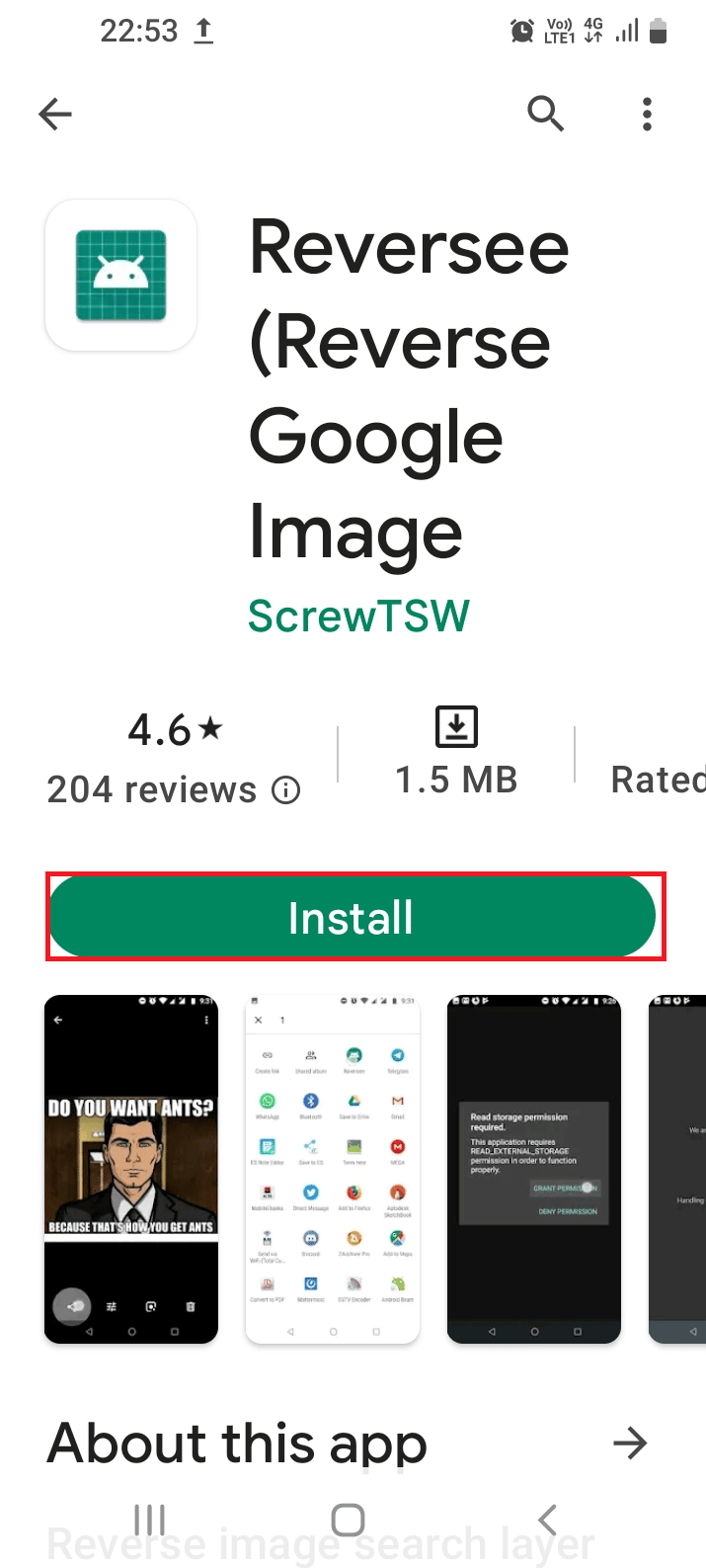
オプション II: Google レンズ
Google 検索エンジンと同様に、Google レンズ アプリは人物の詳細を検索するのに効果的です。 Play ストアからアプリをダウンロードし、アプリのレンズを使用して Web 上の人物の詳細をスキャンできます。
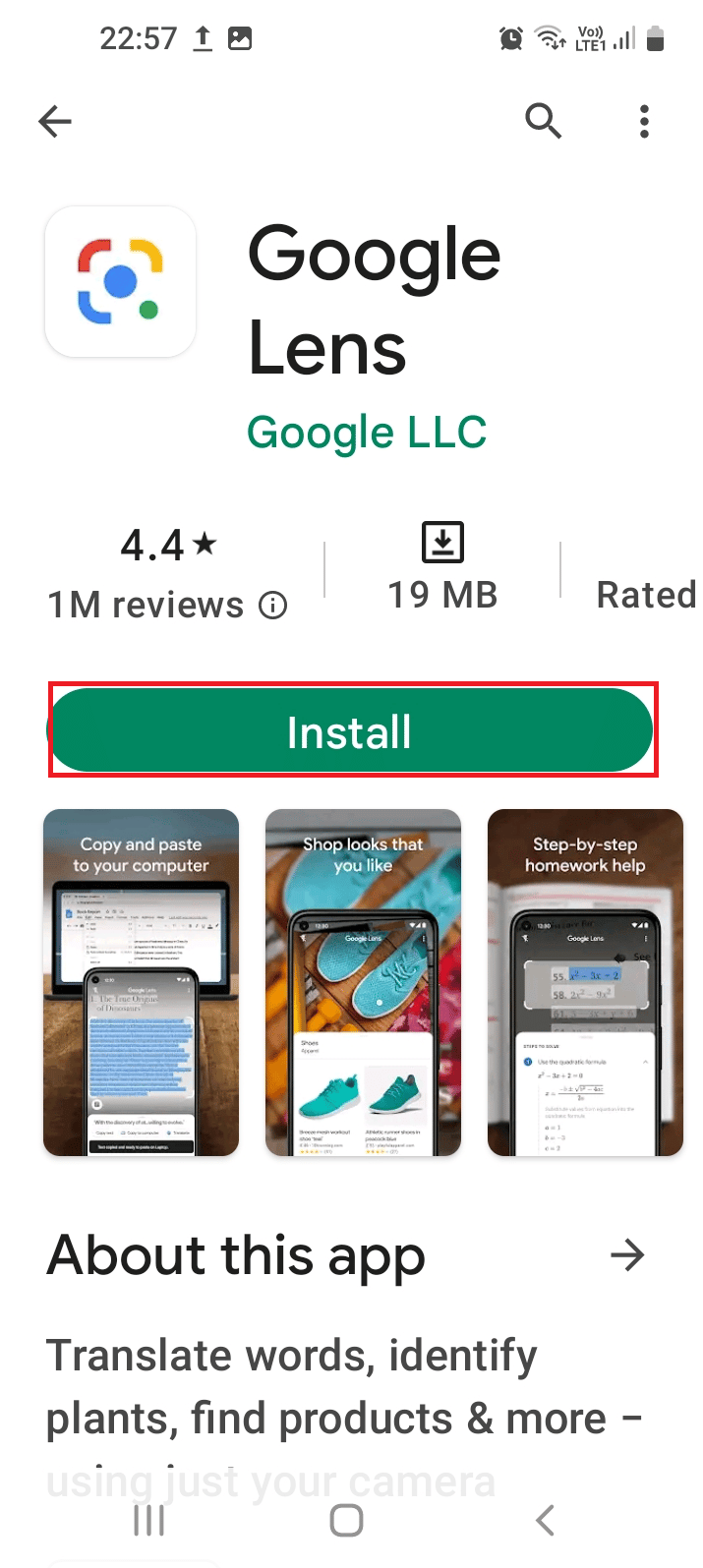
オプション III: 画像解析ツールセット – IAT
IATと略されるImage Analysis Toolsetは、写真を使用して人物の詳細を見つけるのに効果的なアプリです。 このアプリの注目すべき機能は、ウェブ上で人の情報を検索するための高度な製品とツールを備えていることです。
写真を使用して Facebook で誰かを見つける方法の質問に対する答えを見つけるには、Play ストアから IAT アプリを簡単にインストールして、その人の詳細を見つけることができます。
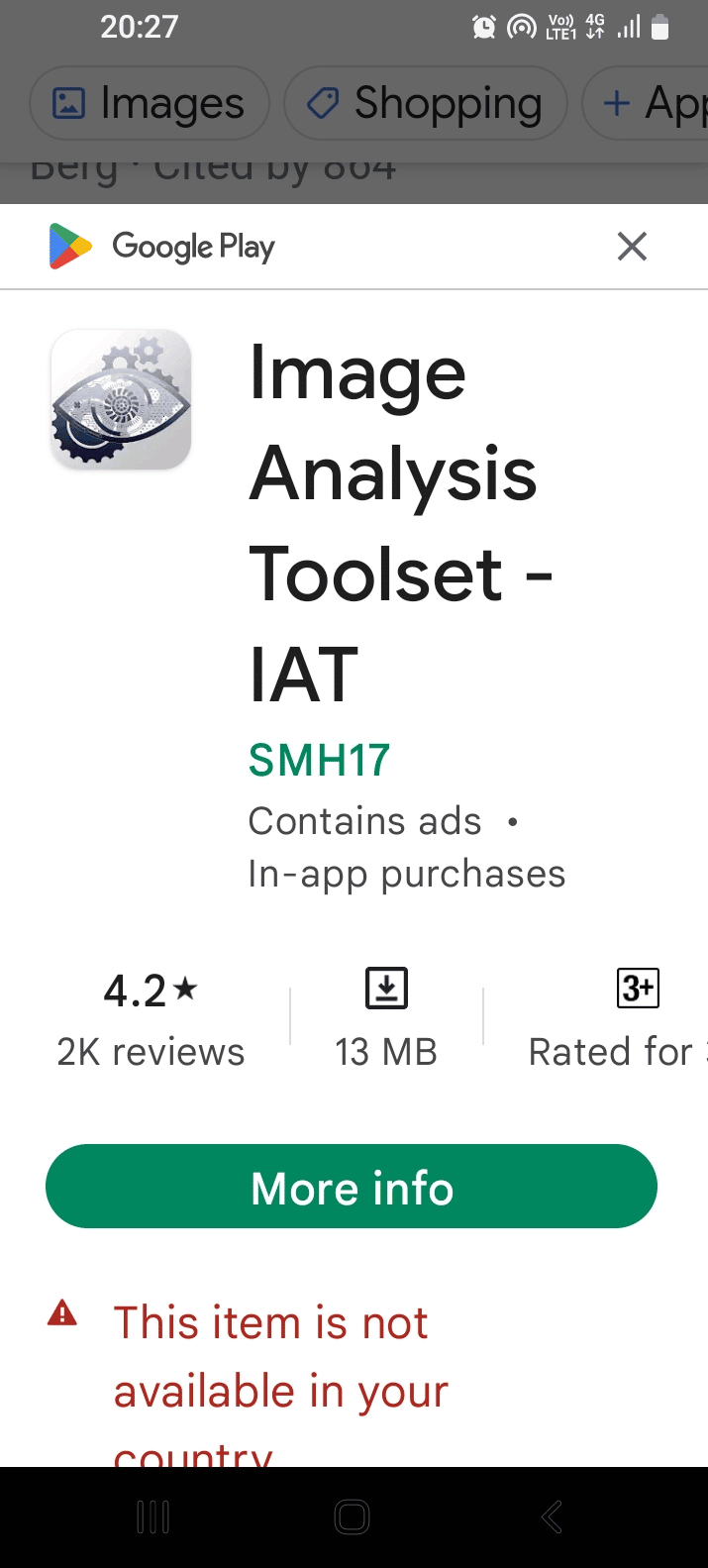
オプション IV: CamFind
Google で写真を持っている人を見つけるには、高度な画像認識ソフトウェアである CamFind を使用して、写真を使用してその人に関する情報を見つけることができます。 Play ストアを使用して、CamFind アプリをインストールし、その人物の詳細を見つけることができます。
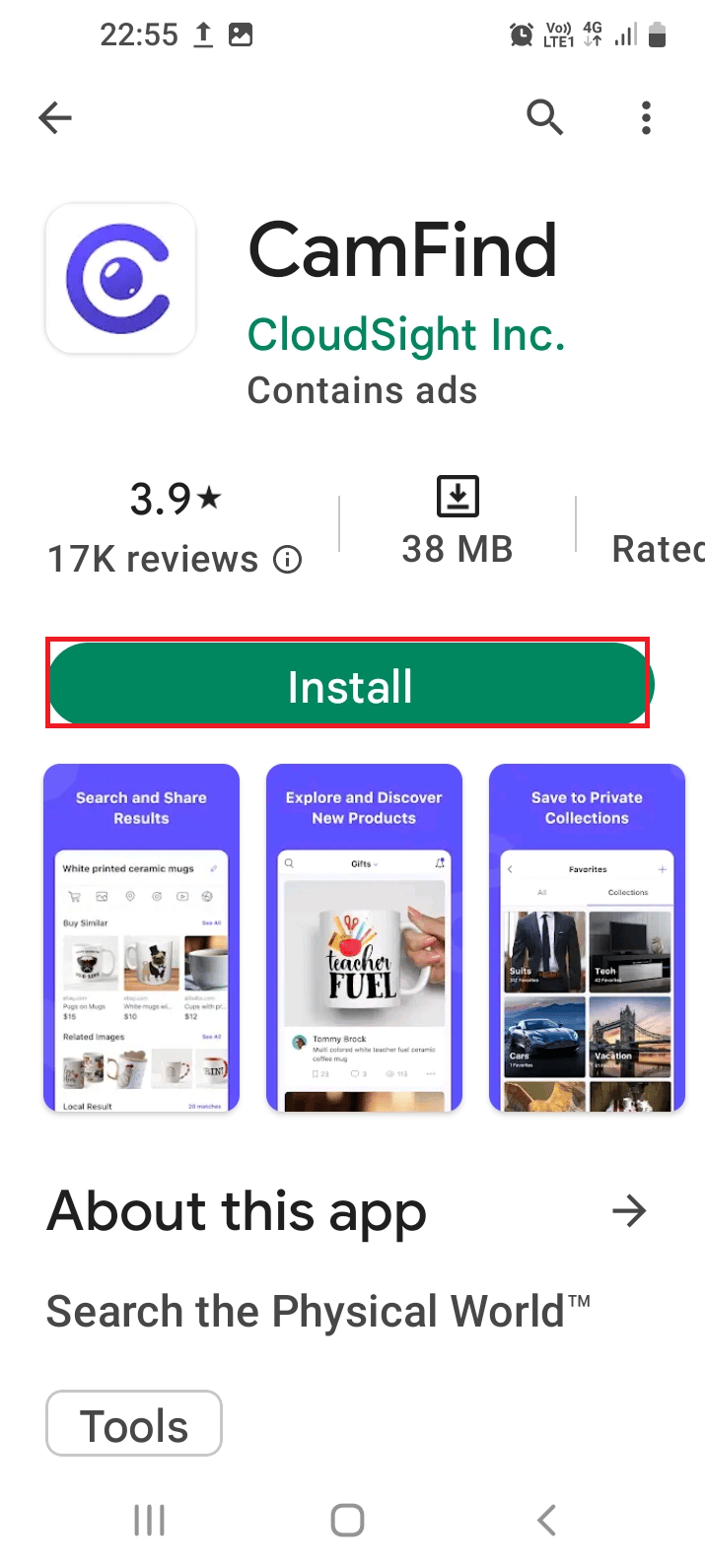
オプション V: 写真シャーロック 写真による検索
写真を使って誰かを見つける方法の質問に対する答えは、Photo Sherlock Search by Photo アプリです。 写真を使って人物の詳細を見つけるのに役立つアプリです。 ただし、このアプリでは、機能にアクセスするには $1.99 のサブスクリプションを作成する必要があります。 アプリは Android Play ストアで入手できます。
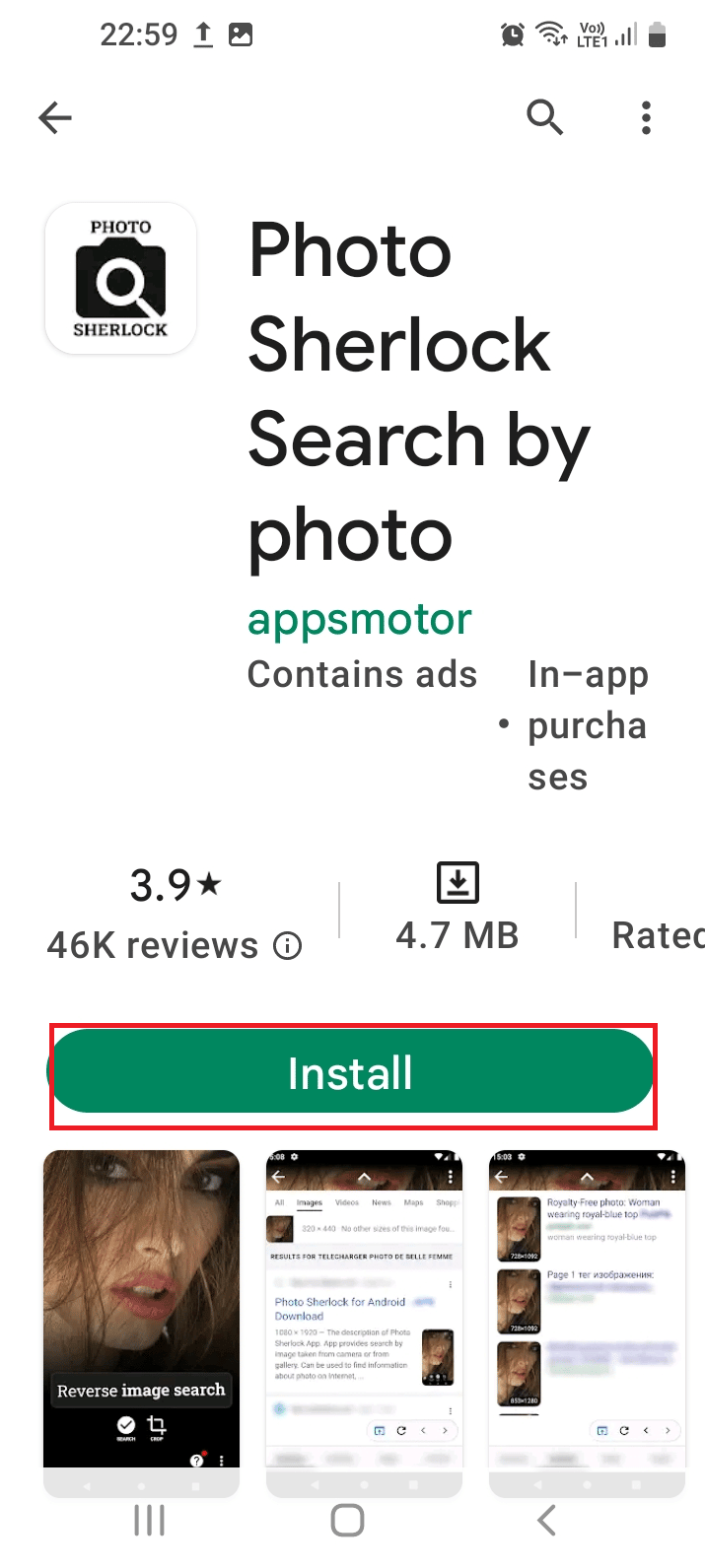
オプション VI: 画像で検索 – 逆画像
ユーザーが画像の構成を変更できる高度なアプリは、画像による検索 – 逆画像です。 Play ストアからアプリをインストールすると、回転、水平方向または垂直方向の反転、画像のトリミングなど、画像セットの構成を変更できます。
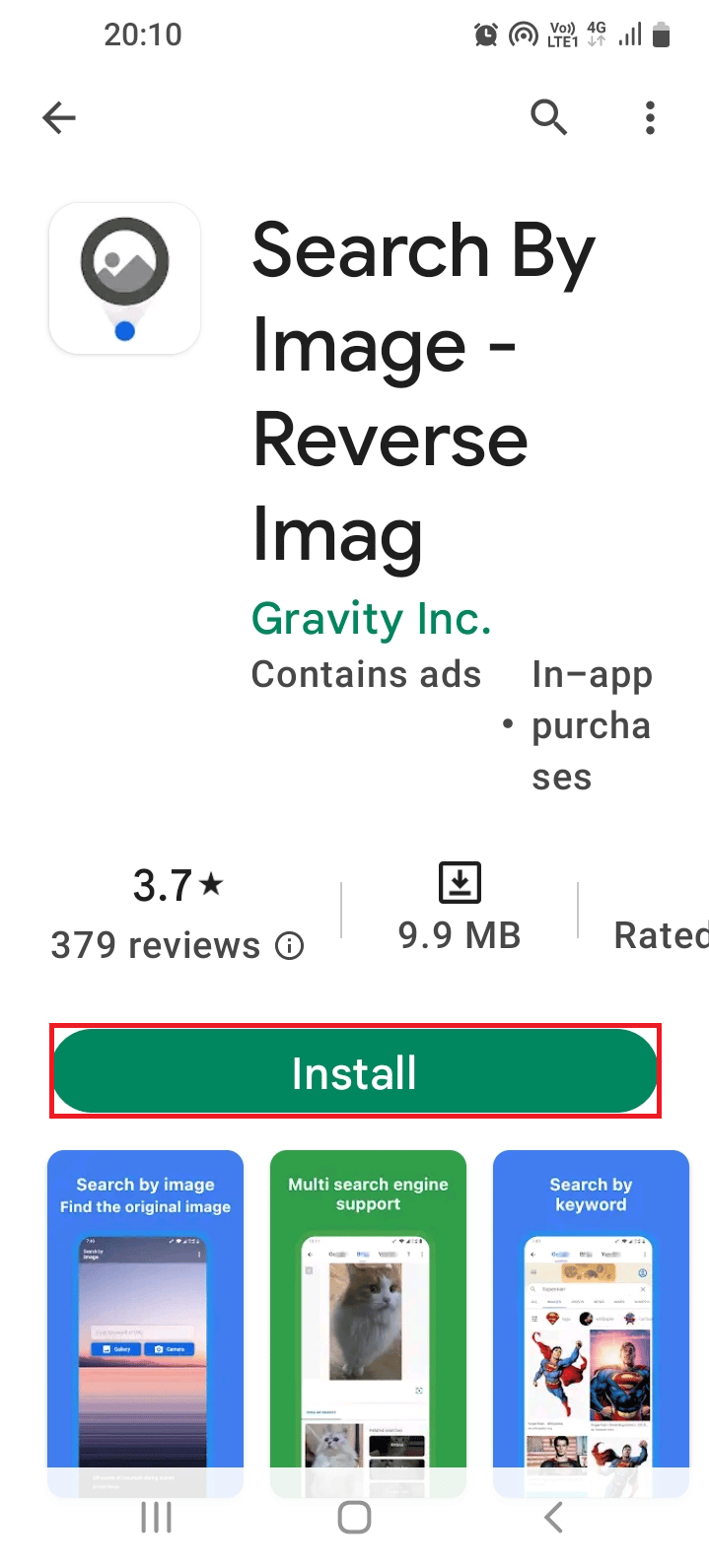
また読む:Facebookで隠し写真を見る方法
Playストアからアプリをインストールする方法?
写真を使って人を見つける方法の質問に対する答えを見つけたので、特定のアプリを携帯電話にインストールする方法を学ぶことが不可欠です。 このセクションでは、Android Play ストアからアプリをインストールする方法について説明します。
1. 携帯電話のアプリ ドロワーに移動し、 Play ストアアプリをタップします。
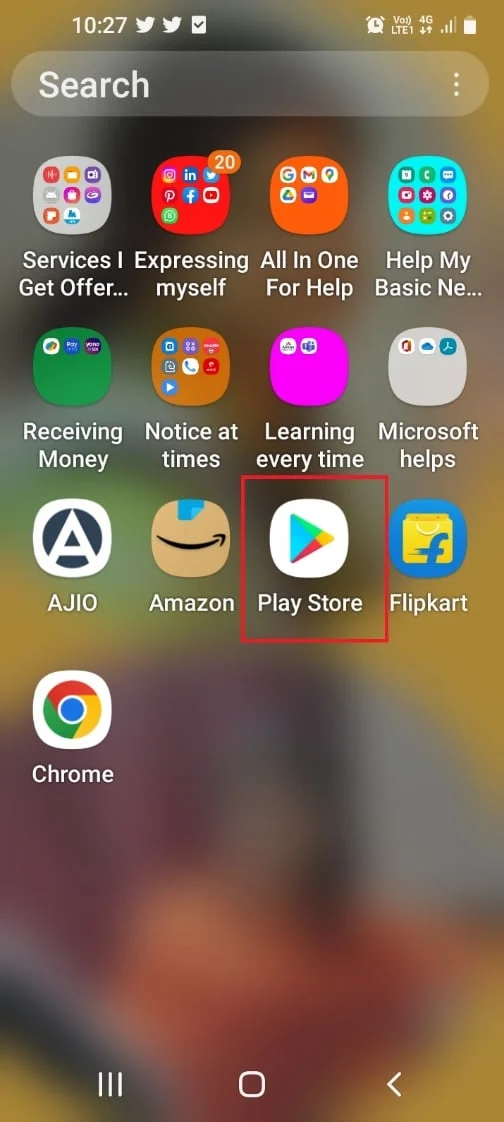
2.検索アイコンをタップします。
3.目的のアプリを検索し、適切な結果をタップします。
4. アプリの[インストール] オプションをタップし、アプリが携帯電話にインストールされるまで待ちます。
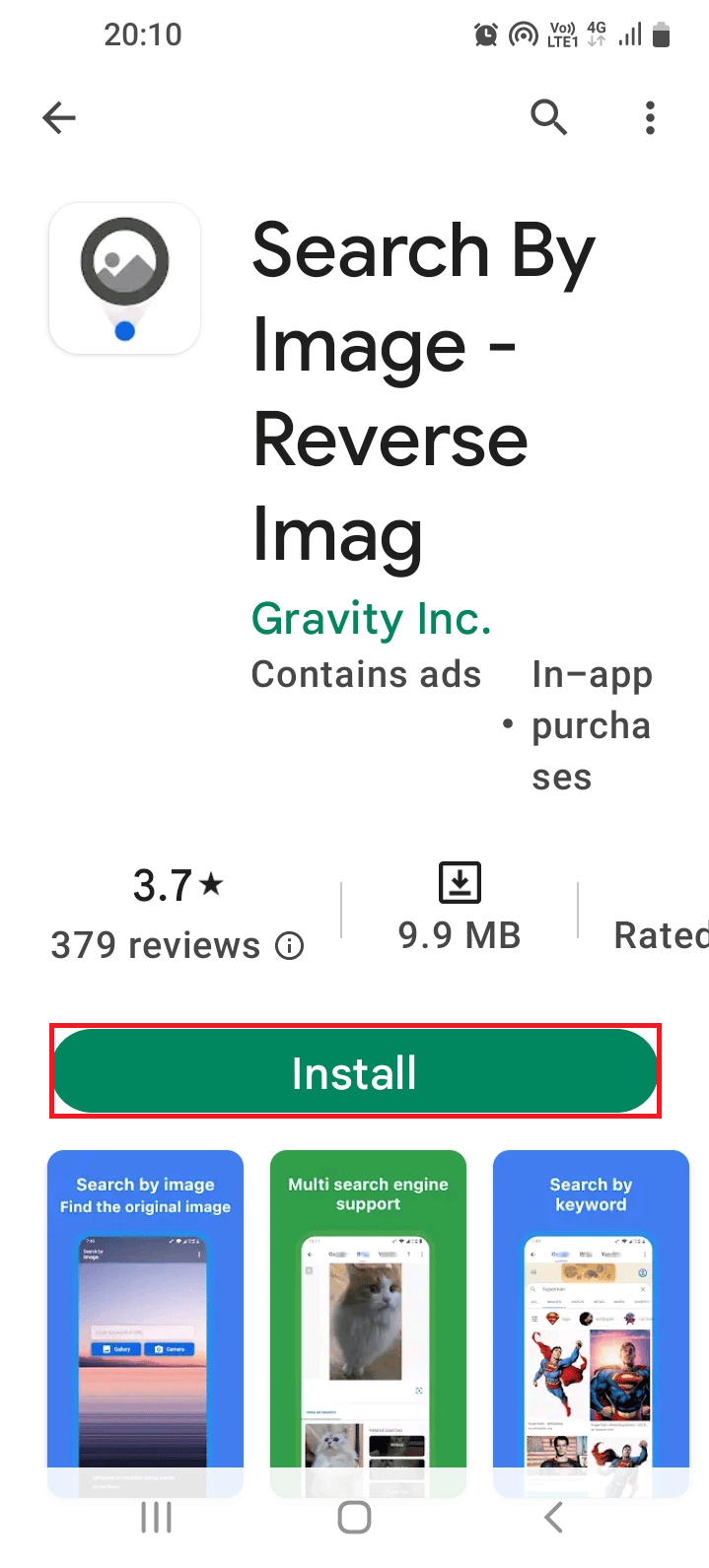
写真付き身分証明書で Facebook プロフィールにアクセスする方法
写真を使用してFacebookで誰かを見つける方法の質問に対する直接的な答えとして、方法の指示を使用できます. Facebook から写真をダウンロードした場合は、写真の写真 ID を使用してアカウントにアクセスできます。
注: この方法は、サービスが終了する前の Facebook から画像をダウンロードした場合にのみ適用されます。
1. Windows + E キーを一緒に使用してファイル エクスプローラーを開き、その場所に移動して目的の画像にアクセスします。
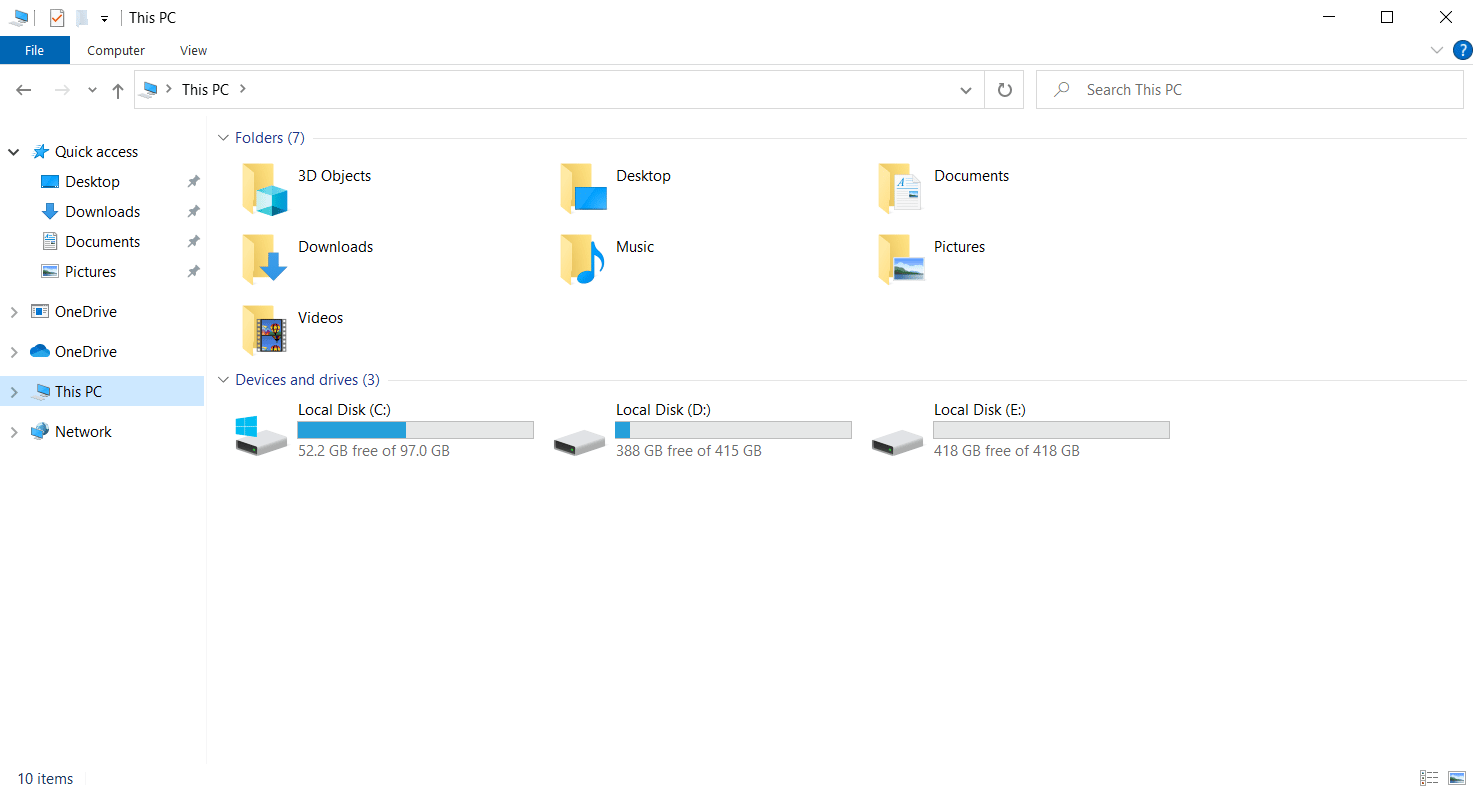
2.画像を右クリックし、リストの [名前の変更] オプションをクリックします。
3. 通常は&または/で区切られている数字でテキストの中央部分を選択し、 Ctrl+ C キーを同時に押してテキストをコピーします。
4. Windows 検索バーを使用してGoogle Chromeアプリを開きます。
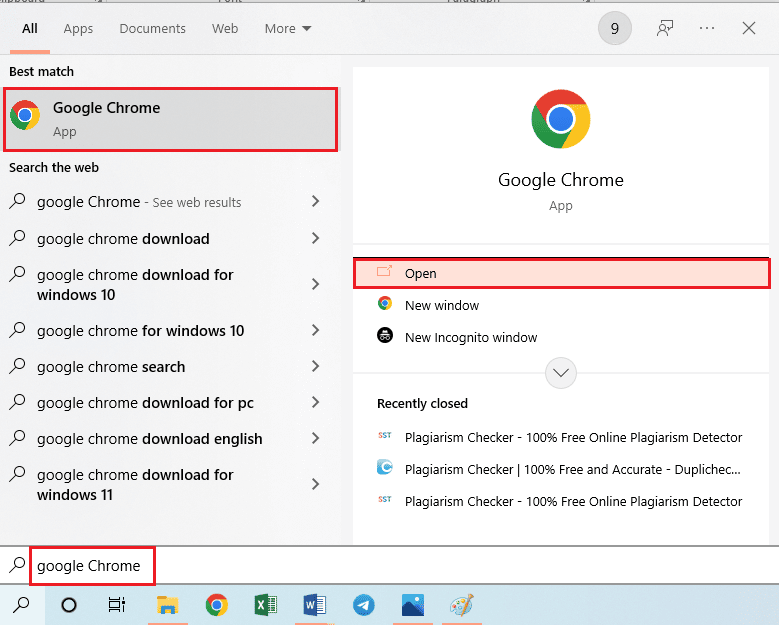
5. URL アドレスに次のように入力します。
https://www.facebook.com/photo.php?fbid=
6.入力した URL アドレスの最後に、 Ctrl+V キーを押してコピーした数字を貼り付け、 Enter キーを押します。
これにより、検索エンジンは、写真がダウンロードされた Facebook のソース アカウントにリダイレクトされます。
おすすめされた:
- SBCGlobal.net を ATT.net に変更できますか?
- Instagramで複数の写真を1つの投稿に入れる方法
- Facebook に投稿した動画を誰が閲覧したかを確認できますか?
- iPhone用の19の最高の写真回復アプリ
この記事では、写真を使用して Facebook で誰かを見つける方法と、Google で写真を使用して誰かを見つける方法についての質問に対する回答について説明します。 コメント セクションを利用して、貴重な提案や質問をお知らせください。 さらに、これらの方法のどれが、写真を使用して誰かを見つける方法という質問への回答を得るのに役立ちましたかをお知らせください.
